Има няколко неща толкова увлекателни катоblockchain технология. Една програма, която се възползва от тази технология, е PyBitmessage. С тази програма потребителите могат да изпращат P2P съобщения с биткойн блокчейна по сигурен начин. Най-хубавото е, че тази програма може да се използва в множество операционни системи, включително Linux!
Инсталирайте PyBitmessage
PyBitmessage е вълнуваща програма, но това е такане изглежда, че основните разпространения на Linux имат достатъчно интерес към него, за да го носят официално. За щастие тази програма е лесна за компилиране и изграждане от източник. За да стартирате процеса на компилиране, отворете терминал и инсталирайте различните библиотеки и файлове за зависимости, необходими за вашата операционна система.
Ubuntu
sudo apt install python-qt4 python-msgpack python-pyopencl python-setuptools build-essential libssl-dev git
Debian
sudo apt-get python-qt4 python-msgpack python-pyopencl python-setuptools build-essential libssl-dev git
Fedora
sudo dnf install PyQt4 python2-msgpack python2-pyopencl python2-setuptools gcc-c++ redhat-rpm-config python-devel openssl-devel git
OpenSUSE
sudo zypper install python-qt python-msgpack-python python-setuptools gcc-c++ libopenssl-devel python-devel git
Arch Linux
Инсталирането на PyBitmessage в Arch Linux не е многоразличен от компилирането му в други Linux дистрибуции, както описахме в тази статия. Като се има предвид обаче как работи AUR, потребителите на Arch получават много по-чист и по-автоматизиран процес на изграждане. Всички файлове за зависимост се грижат автоматично.
За да започнете да инсталирате PyBitmessage на вашия компютър с Linux Linux, първо трябва да инсталирате последната версия на инструмента за управление на пакети Git с Pacman, мениджър на пакети.
sudo pacman -S git
Git се извършва инсталиране. Следващата стъпка в процеса е да клонинг най-новата PyBitmessage pkgbuild моментална снимка.
git clone https://aur.archlinux.org/pybitmessage.git
CD в току-що клонирания pybitmessage директория за стартиране на процеса на генериране на пакети.
cd pybitmessage
Изграждането на пакети от AUR е бърз и лесен процес. Понякога обаче могат да се случат грешки. ако makepkg не успее да генерира, може да имате някои зависимости, които не могат да се инсталират автоматично. За да коригирате този проблем, ще трябва да отидете на страницата на PyBitmessage AUR и да инсталирате останалите зависимости ръчно.
За да стартирате процеса на изграждане, стартирайте makepkg.
makepkg -si
Други Linux
PyBitmessage има удобен скрипт, който позволява на потребителитеда сканират тяхната операционна система и да разберат какви зависимости са им необходими за стартиране на програмата. Ако се опитвате да стартирате тази програма на операционна система, която не е посочена по-горе, следвайте тези инструкции, за да определите от какво се нуждаете.
git clone https://github.com/Bitmessage/PyBitmessage
cd ~/PyBitmessage python checkdeps.py
Прочетете изхода на скрипта, тъй като той ще открие каква ОС имате и ще разпечата точните пакети, от които се нуждаете. Повечето операционни системи имат инструкции в рамките на checkdeps.py скрипт, дори FreeBSD!
Сграда
С всички инсталирани зависимости е време да започнете работа с изходния код.
Първо, използвайки Git инструмент, клонинг последната версия на изходния код на PyBitmessage от GitHub.
git clone https://github.com/Bitmessage/PyBitmessage
Използвай CD команда за преместване на терминала в току-що клонирания PyBitmessage папка на вашия компютър с Linux.
cd PyBitmessage
Вътре в PyBitmessage папка, има няколко файла. Тези файлове са от съществено значение за програмата като цяло, но можем да ги пренебрегнем. Единственият важен файл тук е setup.py, тъй като той ще вземе кода, ще го изгради и постави на правилното място.
Инсталирайте PyBitmessage в цялата система, като стартирате тази команда като корен:
sudo -s python setup.py install
Друга възможност е да инсталирате PyBitmessage като редовенпотребител, изпълни следната команда. Имайте предвид, че ако преминете по този маршрут, PyBitmessage ще трябва да бъде инсталиран повторно многократно за всеки потребител, който трябва да го използва.
python setup.py install --user
Използване на PyBitmessage
За да започнете да комуникирате с PyBitmessage, ще трябвапърво трябва да създадете нова идентичност. Направете това, като отворите програмата. След като се отвори, кликнете върху бутона „нова идентичност“. Оставете настройките по подразбиране и щракнете върху „OK“, за да започнете.
Малко след настройването, PyBitmessage ще покаже известие в системната ви област с надпис „свързан“.
За да изпратите съобщение с PyBitmessage, щракнете върху бутона „Изпращане“. Щракването върху „изпрати“ не изпраща автоматично нищо. Вместо това той отваря диалоговия прозорец за съобщения, където потребителите могат да съставят нови неща, които да изпратят.
Изпращане на обикновени съобщения

Трябва ли да изпратите Bitmessage на приятел? Първо, вземете техния Bitmessage адрес. След като го получите, кликнете върху „Изпращане на обикновено съобщение“. Поставете адреса им в полето „До“.
Забележка: PyBitmessage изпраща съобщения за еднократна употреба. За да определите кога съобщението ще изтече, плъзнете плъзгача до „TTL“.
PyBitmessage няма да използва автоматично вашия адресв секцията „От“. Вместо това ще трябва да щракнете върху полето „От“ и да изберете адреса си, когато се появи в менюто. Попълнете темата и полето за съобщения. Когато всичко изглежда добре, натиснете бутона „изпрати“.
Изпращане на съобщения до абонати
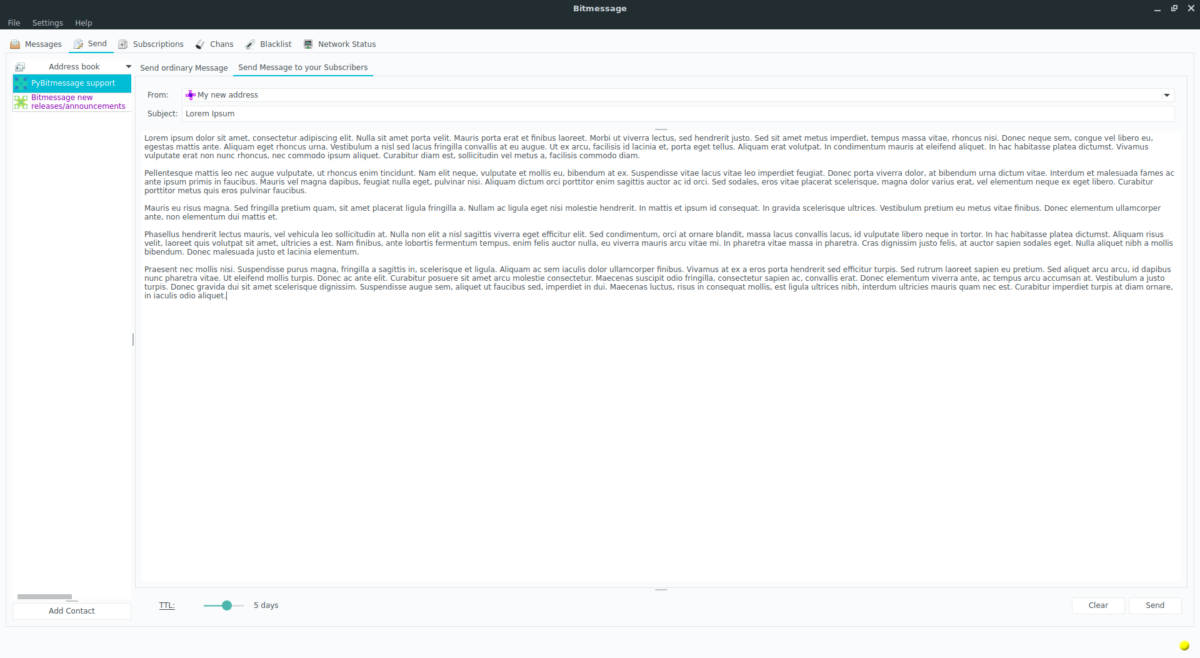
В допълнение към изпращане на съобщения от човек долице, PyBitmessage позволява на потребителите да изпращат елементи до „абонати“ или хора, които следват вашия PyBitmessage адрес. За да използвате тази функция, щракнете върху „изпрати“, след което върху „Изпрати“ съобщения до абонатите ви “.
Както в „Обикновени съобщения“, щракнете върху полето „От“ и щракнете върху добавяне към вашия адрес. След това попълнете темата и съдържанието на публикацията си. Кликнете върху изпращане, за да публикувате на своите последователи.





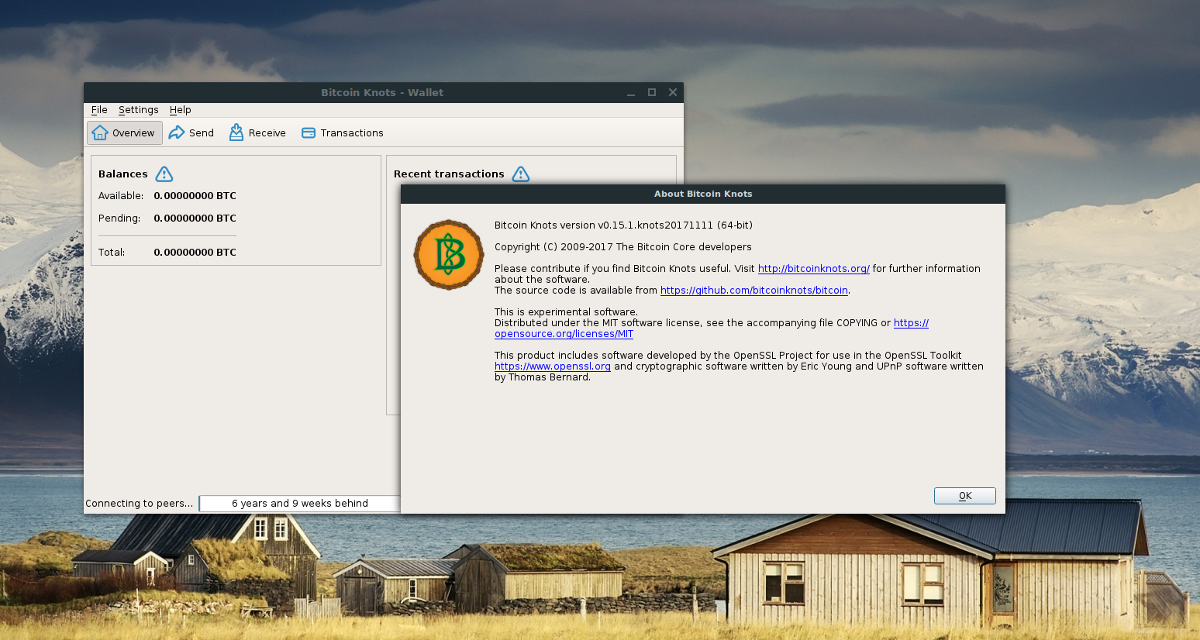
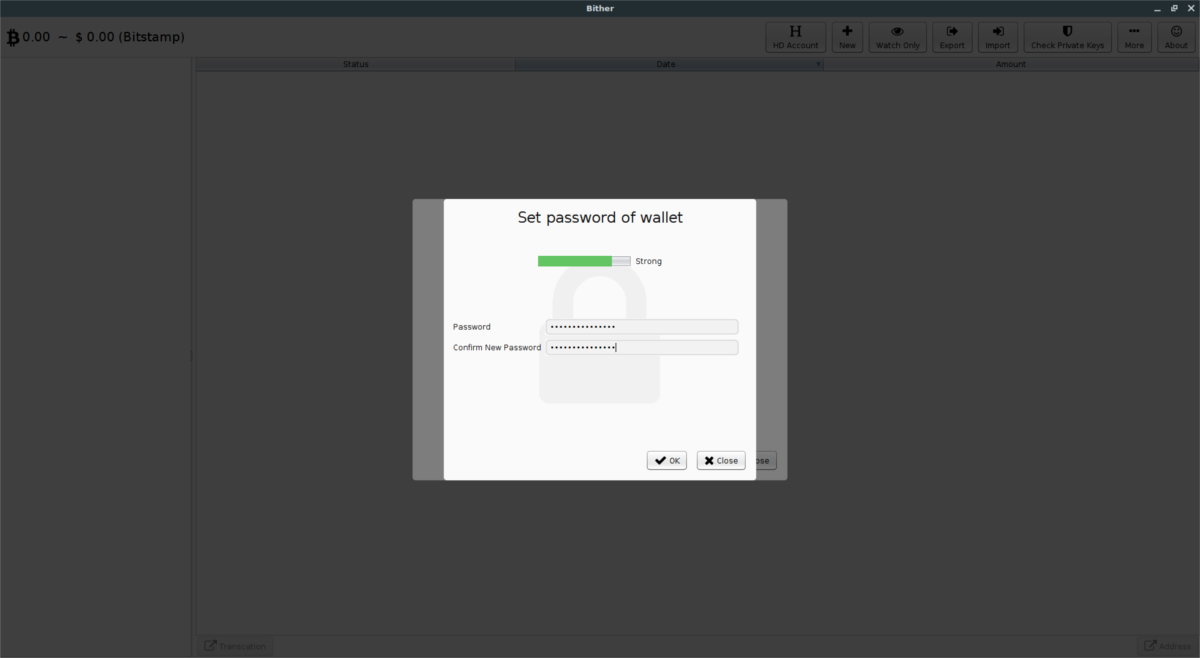






Коментари